- Autor Abigail Brown [email protected].
- Public 2023-12-17 06:43.
- Zuletzt bearbeitet 2025-01-24 12:06.
Beim Upgrade auf Windows 10 wird möglicherweise eine Fehlermeldung wie die folgende angezeigt:
Wir können Windows auf diesem Gerät nicht aktivieren, weil Sie keine gültige digitale Lizenz oder keinen Produktschlüssel haben. Gehen Sie zum Geschäft, um Original-Windows zu kaufen. Fehlercode: 0x803F7001
Windows-Fehlercode 0x803F7001 ergibt sich aus einem Fehler, der auftreten kann, wenn Sie Windows 10 zum ersten Mal aktivieren oder von einer früheren Windows-Version aktualisieren.
Die Anweisungen in diesem Artikel gelten für Windows 10.
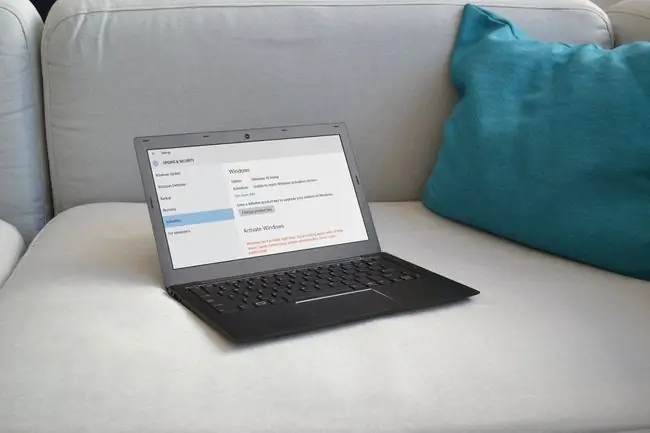
Was ist Fehlercode 0x803f7001?
Wenn Sie den Fehlercode 0x803f7001 sehen, bedeutet dies, dass sich Ihre Kopie von Windows 10 nicht in der Microsoft-Datenbank registriert. Der Fehler tritt auf, wenn Windows keinen gültigen Registrierungsschlüssel für das Gerät gespeichert hat. Es gibt mehrere andere Gründe, warum dieser Windows 10-Fehlercode erscheinen könnte:
- Das System hatte nicht genug Zeit, um mit der Microsoft-Datenbank zu kommunizieren.
- Sie haben überhaupt keinen Windows 10-Lizenzschlüssel registriert.
- Sie verwenden eine gefälschte Version von Windows 10.
- SLUI ist während der Aktivierung auf einen Fehler gestoßen (wenn der Windows 10-Lizenzschlüssel über SLUI aktiviert wurde).
- Sie haben die Systemhardware stark genug aufgerüstet, um Windows glauben zu machen, dass Sie sich auf einem völlig neuen, nicht registrierten Computer befinden.
- Sie haben versucht, Windows 10 auf einem zweiten Rechner zu installieren, und nun wird dieser Rechner in der Microsoft-Datenbank nicht mehr als aktiv erkannt.
- Ein Virus oder andere Malware hat die Windows-Registrierung angegriffen.
- Es gibt einen Fehler in der Windows-Registrierung.
- Die Version des Betriebssystems ist ver altet.
- Die Systemtreiber sind ver altet oder nicht richtig installiert.
Wenn Sie eine gefälschte Kopie von Windows 10 haben, erscheint dieser Fehler so lange, bis Sie eine legitime Kopie von Windows 10 kaufen und aktivieren.
So reparieren Sie den Windows 10-Aktivierungsschlüssel funktioniert nicht Fehlercode
Probieren Sie diese Korrekturen der Reihe nach aus, bis Sie Windows 10 erfolgreich verwenden können:
- Prüfe die Internetverbindung. Sie benötigen ein solides Internetsignal, um das Betriebssystem zu registrieren. Stellen Sie sicher, dass Sie der Maschine genug Zeit geben, um mit der Microsoft-Datenbank zu kommunizieren.
-
Registrieren Sie Ihren Windows 10-Lizenzschlüssel erneut. Wenn Sie einen neuen Computer mit installiertem Windows 10 gekauft haben, befindet sich der Schlüssel entweder in einer Dokumentationsdatei oder physisch irgendwo auf dem Computergehäuse. Auf einem Laptop kann es sich irgendwo auf der Unterseite des Geräts befinden.
Wenn Sie eine separate Kopie von Windows 10 gekauft haben, befindet sich der Lizenzcode entweder auf der Rückseite der physischen Verpackung oder in einer E-Mail, wenn Sie Windows 10 digital gekauft haben.
Wenn Sie von Windows 8 oder Windows 7 aktualisiert haben, ist der Windows 10-Registrierungsschlüssel derselbe, den Sie für eines dieser Betriebssysteme verwendet haben. Wenn das nicht funktioniert, führen Sie ein Downgrade auf die vorherige Windows-Version durch, aktivieren Sie Ihren Schlüssel dort erneut und versuchen Sie danach erneut, auf Windows 10 zu aktualisieren.
Sie können jeweils nur ein Gerät für einen Windows 10-Produktschlüssel registrieren.
- PC auf Malware scannen. Verwenden Sie Windows Defender oder ein anderes kostenloses Antivirenprogramm, um einen vollständigen Sicherheitsscan durchzuführen.
- Windows Update ausführen. Suchen Sie nach Möglichkeit nach Windows-Updates, um aktuelle Patches von Microsoft herunterzuladen, die das Problem beheben könnten.
- Aktualisiere die Treiber. Ver altete Gerätetreiber können alle möglichen Fehler verursachen, einschließlich Fehlercode 0x803f7001.
- Löschen Sie die Windows-Registrierung. Verwenden Sie einen kostenlosen Registry Cleaner, um alte und beschädigte Einträge aus der Registry zu entfernen, die Fehler verursachen könnten.






